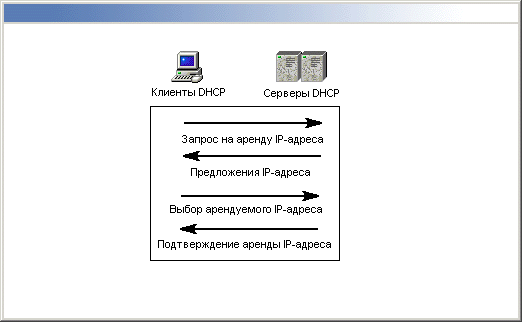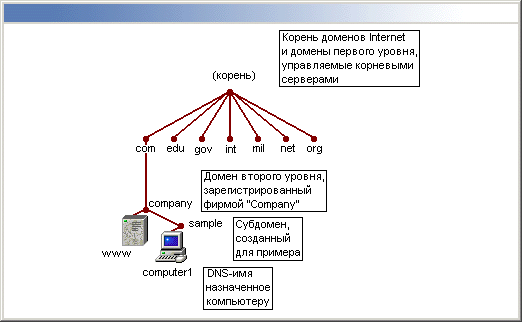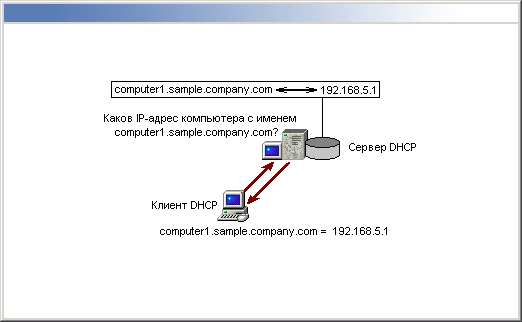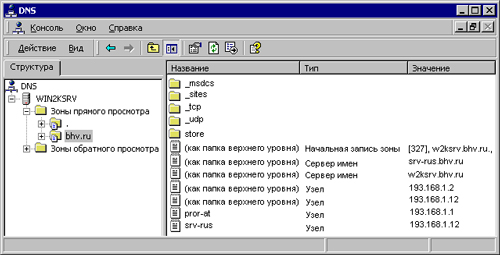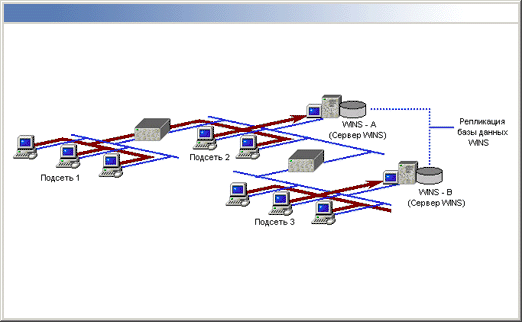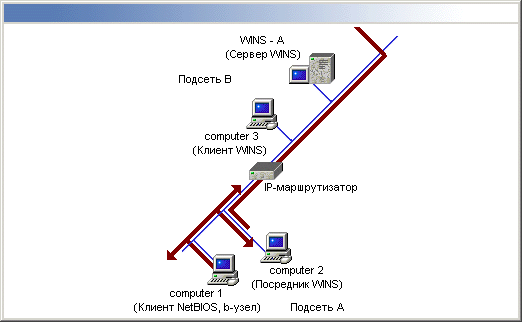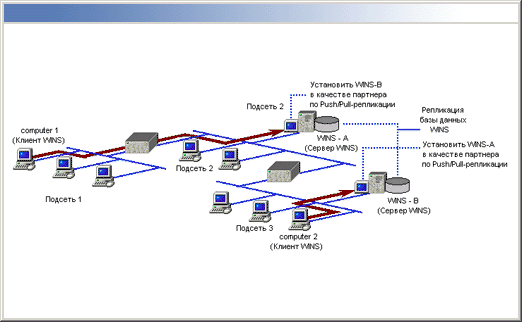Глава 17. Серверы DHCP, DNS и WINS
Глава 17. Серверы DHCP, DNS и WINS
1. Служба DHCP
Служба DNS является одним из ключевых компонентов, обязательным для работы доменов Windows 2000. Применение DNS-сервера, входящего в поставку Windows 2000, необязательно (т. е, можно использовать другие серверы и на других платформах, отвечающие определенным требованиям), но "штатный" сервер упрощает конфигурирование и сопровождение доменов Windows 2000. В противном случае неизбежны дополнительные операции по настройке "стороннего" DNS-сервера и велика вероятность периодического ручного конфигурирования при каких-то изменениях в сети (добавлении компьютеров, изменении адресов и т. п.).
Удобным дополнением к службе DNS в системах Windows 2000 является служба DHCP, упрощающая управление IP-адресами.
Служба WINS в Windows 2000 может использоваться по-прежнему, хотя в доменах Windows 2000, благодаря наличию серверов DNS, это становится необязательным.
В операционной системе Microsoft Windows 2000 Server поддерживается широко известный протокол DHCP (Dynamic Host Configuration Protocol, протокол динамической конфигурации хоста). Это — открытый промышленный стандарт, который упрощает управление сетями на базе TCP/IP. Каждому хосту (компьютеру), подключенному к сети на базе TCP/IP, должен быть назначен уникальный IP-адрес. Протокол DHCP освобождает сетевых администраторов от необходимости настраивать все компьютеры вручную.
DHCP может автоматически конфигурировать настройки TCP/IP во время загрузки компьютера. Это позволяет хранить все доступные IP-адреса в центральной базе данных вместе с соответствующей информацией о конфигурации, такой как маска подсети, адрес шлюза и адреса серберов DNS и WINS. DHCP упрощает работу системных администраторов. При этом чем больше сеть, тем выгоднее применять протокол DHCP. Без динамического назначения адресов администратору пришлось бы настраивать клиентов вручную, последовательно назначая адреса. Изменения должны производиться для каждого клиента по отдельности. Чтобы избежать двойного использования, IP-адреса должны распределяться централизованно. Информация о конфигурации без протокола DHCP распределена по клиентам; в этом случае трудно получить представление о конфигурациях всех клиентов.
2. Новые возможности DHCP в Windows 2000 Server
Новые возможности DHCP в Windows 2000 Server
Протокол DHCP в Microsoft Windows 2000 Server был дополнен новыми функциями, что упростило развертывание, интеграцию и настройку сети.
Интеграция с DNS. Серверы DNS обеспечивают разрешение имен для сетевых ресурсов и тесно связаны со службой DHCP. В Windows 2000 серверы DHCP и клиенты DHCP могут регистрироваться в DNS.
Технические требования предложенной реализации взаимодействия DHCP-DNS описаны в черновом документе (http://www.ietf.cnri.reston.va.ns /internetdrafts/draft-ietf-dhc-dhcp-dns-08.txt, этот документ может не полностью описывать заключительную реализацию DHCP-DNS). Этот проект IETF определяет то, как сервер DHCP может регистрировать и модифицировать ресурсные записи DNS типа PTR (указатель) и А (адрес) от имени DHCP. В нем также определено, как назначить дополнительную опцию DHCP (код 81), предназначенную для обратного действия — возврата клиенту DHCP его полного имени DNS.
Улучшенное управление и мониторинг. Новая возможность обеспечивает уведомление об уровне использования пула IP-адресов. Оповещение производится при помощи соответствующего значка либо при помощи передачи сообщения.
Сервер DHCP поддерживает SNMP и MIB, что обеспечивает графическое представление статистических данных. Это помогает администратору отслеживать состояние сети, например, число доступных и занятых адресов, число арендных договоров, обрабатываемых за секунду и т. п.
Распределение групповых адресов. Добавлена возможность назначения групповых адресов. Типичные приложения для групповой работы — конференции или радиотрансляция требуют специальной настройки групповых адресов.
Защита от появления неправомочных серверов DHCP. Наличие нескольких серверов DHCP в одном сегменте сети может привести к конфликту. Новые механизмы позволяют обнаружить конфликт такого рода и деактивизировать работу сервера, обеспечив правильную работу DHCP.
Защита от подмены серверов. Регистрация уполномоченных (авторизированных) серверов DHCP выполняется при помощи Active Directory. Если сервер не обнаружен в каталоге, то он не будет функционировать и отвечать на запросы пользователей.
Кластеризация. Кластерные службы, работающие на Windows 2000 Advanced Server и Datacenter поддерживают DHCP-сервер в качестве ресурса кластера, что позволяет повысить доступность DHCP-сервера.
Автоматическая настройка клиентов. Клиенты с поддержкой DHCP, начинающие работу в сети, могут конфигурироваться самостоятельно с использованием временной конфигурации IP (если сервер DHCP недоступен). Клиенты продолжают попытки связаться с сервером DHCP для получения арендного договора в фоновом режиме каждые 5 мин. Автоматическое назначение всегда прозрачно для пользователей. Адреса для такого рода клиентов выбираются из диапазона частных сетевых адресов TCP/IP и не используются в Интернете.
Новые специализированные опции и поддержка пользовательских классов. Сервер DHCP в Windows 2000 может назначать специализированные опции, сокращая время на получение одобрения новой стандартной опции в IETF. Механизм пользовательских классов позволяет применять DHCP в заказных приложениях для сетей масштаба предприятия. Оборудование большинства поставщиков сетевого аппаратного обеспечения также может использовать различные номера опций для различных функций.
3. Обзор DHCP
Обзор DHCP
DHCP — развитие протокола ВООТР (RFC 951 и 1084), позволявшего динамически назначать IP-адреса (в дополнение к удаленной загрузке бездисковых станций). При этом DHCP предоставляет все данные для настройки стека протоколов TCP/IP и дополнительные данные для функционирования определенных серверов.
4. Понятия DHCP
Понятия DHCP
Область DHCP. Область (scope) DHCP — административная группа, идентифицирующая полные последовательные диапазоны возможных IP-адресов для всех клиентов DHCP в физической подсети. Области определяют логическую подсеть, для которой должны предоставляться услуги DHCP, и позволяют серверу задавать параметры конфигурации, выдаваемые всем клиентам DHCP в подсети. Область должна быть определена прежде, чем клиенты DHCP смогут использовать сервер DHCP для динамической конфигурации TCP/IP.
Пул адресов. Если определена область DHCP и заданы диапазоны исключения, то оставшаяся часть адресов называется пулом доступных адресов
(address pool) (в пределах области). Эти адреса могут быть динамически назначены клиентам DHCP в сети.
Диапазоны исключения. Диапазон исключения (exclusion range) — ограниченная последовательность IP-адресов в пределах области, которые должны быть исключены из предоставления службой DHCP.
Резервирование. Резервирование (reservation) позволяет назначить клиенту постоянный адрес и гарантировать, что указанное устройство в подсети может всегда использовать один и тот же IP-адрес.
Суперобласти. Это понятие, используемое в Диспетчере DHCP, которое задает множество областей, сгруппированных в отдельный административный объект — суперобласть (superscope). Суперобласти полезны для решения различных задач службы DHCP.
Арендные договоры. Арендный договор (lease) — отрезок времени, определяющий период, во время которого клиентский компьютер может использовать назначенный IP-адрес. При выдаче арендного договора он становится активным. В момент половины срока действия арендного договора клиент должен возобновить назначение адреса, обратившись к серверу повторно. Продолжительность арендного договора влияет на частоту обновления арендных договоров (интенсивность обращений к серверу).
Опции DHCP. Опции DHCP — дополнительные параметры настройки клиентов, которые сервер DHCP может назначать при обслуживании арендных договоров клиентов DHCP. Например, IP-адреса маршрутизатора или шлюза по умолчанию, серверов WINS или серверов DNS обычно предоставляются для каждой области или глобально для всех областей, управляемых сервером DHCP. Кроме стандартных опций, сервер DHCP Microsoft позволяет определять и добавлять пользовательские опции.
5. Как работает DHCP
Как работает DHCP
Протокол упрощает работу сетевого администратора, который должен вручную конфигурировать только один сервер DHCP. Когда новый компьютер подключается к сети, обслуживаемой сервером DHCP, он запрашивает уникальный IP-адрес, а сервер DHCP назначает его из пула доступных адресов. Этот процесс (рис. 17.1) состоит из четырех шагов: клиент DHCP запрашивает IP-адрес (DHCP Discover, обнаружение), DHCP-сервер предлагает адрес (DHCP Offer, предложение), клиент принимает предложение и запрашивает адрес (DHCP Request, запрос) и адрес официально назначается сервером (DHCP Acknowledgement, подтверждение). Чтобы адрес не "простаивал", сервер DHCP предоставляет его на определенный администратором срок, это называется арендным договором (lease). По истечении половины срока арендного договора клиент DHCP запрашивает его возобновление, и сервер DHCP продлевает арендный договор. Это означает, что когда машина пре-
кращает использовать назначенный IP-адрес (например, в результате перемещения в другой сетевой сегмент), арендный договор истекает, и адрес возвращается в пул для повторного использования.
|
Рис. 17.1. Функционирование DHCP
|
17.1.gif
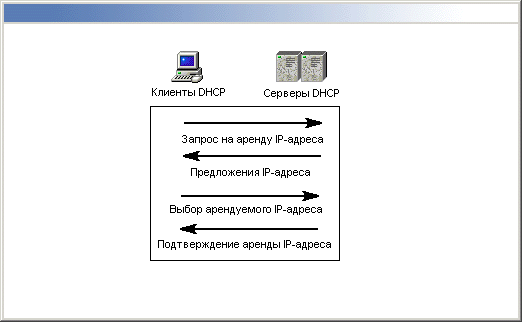
6. Состав DHCP в Windows 2000
Состав DHCP в Windows 2000
Служба DHCP в Windows 2000 состоит из трех основных компонентов.
Серверы DHCP. В состав сервера DHCP входит оснастка DHCP — удобный в работе графический инструмент, который позволяет администратору настраивать конфигурации для клиентов DHCP. Сервер DHCP также содержит базу данных для назначения IP-адресов и других параметров настройки. Сервер DHCP поддерживает более 30 опций DHCP согласно RFC 2132. Параметры конфигурации TCP/IP, которые могут быть назначены серверам DHCP, включают: IP-адрес для каждого сетевого адаптера на клиентском компьютере, маску подсети, шлюзы по умолчанию, дополнительные параметры конфигурации, например, IP-адрес сервера DNS или WINS. Один или более компьютеров в сети должны работать под управлением Windows 2000 Server с протоколом TCP/IP и установленным сервером DHCP. Если служба сервера DHCP установлена на компьютере, то сразу после задания и активизации областей автоматически создается база данных DHCP (рис. 17.2).
Клиенты DHCP. Клиентами сервера DHCP из состава Windows 2000 могут быть компьютеры, работающие на любой платформе. Компьютеры под управлением ОС производства Microsoft могут действовать как клиенты DHCP: Windows NT Server/Workstation (все версии), Windows 98/95, Windows for Workgroups 3.11 (с установленным 32-разрядным протоколом TCP/IP), Microsoft Network Client 3.0 for MS-DOS (с установленным драйвером реального режима), LAN Manager версии 2,2с.
|
Рис. 17.2. Компоненты DHCP
|
Агенты ретрансляции BOOTP/DHCP. Работа протоколов ВООТР и DHCP основана на механизмах широковещания. Маршрутизаторы обычно по умолчанию не ретранслируют широковещательные посылки, поэтому передача таких посылок выполняется агентом ретрансляции. Агент ретрансляции DHCP — это маршрутизатор, либо хост, который слушает широковещательные сообщения DHCP/BOOTP и переадресовывает их на заданный сервер (серверы) DHCP. Использование агентов ретрансляции избавляет от необходимости устанавливать сервер DHCP в каждом физическом сегменте сети. Агент не только обслуживает прямые локальные запросы клиента DHCP и перенаправляет их на удаленные серверы DHCP, но также возвращает ответы удаленных серверов DHCP клиентам DHCP.
Администратор может отменить параметры динамической настройки, настроив их вручную. Любая информация, вручную введенная на клиенте, отменяет параметры динамической настройки.
17.2.gif

7. Использование DHCP
Использование DHCP
Работа с DHCP в Windows NT 4.0 и Windows 2000
В табл. 17.1 перечислены общие задачи по работе с серверами DHCP и показано, как можно выполнить эти задачи и Windows NT и в Windows 2000 Server.
Таблица 17.1. Работа с DHCP в Windows NT4.0 и Windows 2000
|
Задача |
Windows NT 4.0 |
Windows 2000 |
|
|
Установить сервер DHCP на компьютере |
Значок Network (Сеть) на панели управления |
Установка и удаление программ (Add/Remove Program) на панели управления |
|
|
Запустить консоль управления DHCP |
Start | Administrative tools (Common) | DHCP Manager |
Оснастка DHCP |
|
|
Авторизовать сервер DHCP для использования в Active Directory |
Недоступно |
Имея права члена группы Enterprise Administrators, выберите команду Список авторизованных серверов (Browse authorized servers) меню Действие (Actions) оснастки DHCP; в открывшемся диалоговом окне нажмите кнопку Добавить (Add) и введите имя или адрес авторизуемого сервера |
|
|
Запустить или остановить сервер DHCP |
Значок Services (Службы) на панели управления |
В окне оснастки Управление компьютером (Computer Management) в контекстном меню службы DHCP-сервер выберите команду Запустить (Start) или Остановить (Stop) |
|
|
Добавить сервер в средстве управления DHCP |
Меню Server в DHCP Manager |
Оснастка DHCP |
|
|
Добавить и конфигурировать область для сервера DHCP |
Пункт Create меню Scope в DHCP Manager |
Оснастка DHCP |
|
8. Установка и настройка DHCP
Установка и настройка DHCP
Для установки и настройки сервера DHCP:
| 1. | Изучите требования к серверу DHCP и спланируйте конфигурацию: области, арендные договоры и опции. | ||
| 2. | Определите диапазон IP-адресов или диапазоны, для которых необходим DHCP, для поддержки службы конфигурации сети. | ||
| 3. | Вручную настройте свойства TCP/IP для компьютера, на котором будет располагаться сервер DHCP. | ||
| 4. | Установите службу DHCP: запустите мастер компонентов Windows (Windows Component Wizard) (значок Установка и удаление программ на панели управления, затем кнопка Добавление и удаление компонентов Windows (Add/Remove Windows Components)). Другой вариант — в окне Сеть и
удаленный доступ к сети в меню Дополнительно выбрать команду Дополнительные сетевые компоненты. |
||
| 5. | В списке Компоненты (Components) выберите Сетевые службы (Networking Services). | ||
| 6. | Нажмите кнопку Состав (Details). | ||
| 7. | В списке Сетевые службы — состав (Subcomponents of Networking Services) установите флажок у элемента DHCP (Dynamic Host Configuration Protocol (DHCP)) и нажмите кнопку ОК. | ||
| 8. | Если потребуется, введите полный путь к файлам дистрибутива Windows 2000 и нажмите кнопку Продолжить (Continue). Требуемые файлы будут скопированы на жесткий диск; программное обеспечение сервера можно использовать после перезапуска системы.
|
||
| 9. | Запустите службу DHCP-сервер (через оснастку Службы). | ||
| 10. | Авторизуйте сервер DHCP в Active Directory. | ||
| 11. | Если сервер DHCP подключен к нескольким сетям, отключите привязку службы к тем подключениям, которым не требуется поддержка DHCP (через оснастку DHCP, рис. 17.3). | ||
| 12. | Настройте обновление информации в DNS. | ||
| 13. | При использовании нескольких областей настройте опции по умолчанию для сервера, которые должны быть унаследованы всеми областями. | ||
| 14. | Создайте новую область. | ||
| 15. | Настройте, если это необходимо, дополнительные типы опций для области. | ||
| 16. | Добавьте резервирование для клиентов, которым требуются зарезервированные IP-адреса. | ||
| 17. | Исключите диапазоны IP-адресов для этой области, не сдаваемые в аренду, если это необходимо. | ||
| 18. | Активизируйте область. | ||
| 19. | Настройте и назначьте классы опций, если требуется. | ||
| 20. | Определите новые дополнительные типы опций, если требуется. | ||
| 21. | Корректируйте продолжительность арендного договора, если требуется. | ||
| 22. | Создайте суперобласти для поддержки множественных логических подсетей сервера, подключенного физически к одной сети. | ||
| 23. | Создайте области для клиентов группового вещания, если требуется.
|
||
| 24. | Настройте таблицу ВООТР, если требуется поддержка для ВООТР-кли-ентов. | ||
| 25. | Проверьте функционирование службы DHCP. | ||
| 26. | Для клиентов Windows 2000 отключите автоматическую конфигурацию адресов, если требуется. | ||
| 27. | Периодически производите мониторинг состояния сервера и использования адресов. |
17.3.gif

9. Служба DNS
Служба DNS
Система доменных имен (Domain Name System) — служба имен Интернета, стандартная служба TCP/IP. Служба DNS дает возможность клиентским компьютерам в сети регистрировать и разрешать доменные имена. Доменные имена используются, чтобы находить ресурсы в сети и обращаться к ним.
10. Новые возможности DNS в Windows 2000 Server
Новые возможности DNS в Windows 2000 Server
Служба DNS в Microsoft Windows 2000 Server дополнена новыми функциями, улучшающими совместимость компонентов сети и расширяющими диапазон применения DNS.
Интеграция с Active Directory. В Windows 2000 Server служба DNS тесно интегрирована со службой каталогов Active Directory.
Поддержка Unicode. Первоначально, стандартная служба DNS в Интернете допускала использование имен, состоящих только из первых 128 символов ASCII. Это требование содержится в RFC 1035 — одном из основных стандартов DNS. Чтобы применять DNS в различных странах, потребовалось расширить этот стандарт. Microsoft в службе DNS для Windows 2000 Server
включила поддержку Unicode-символов UTF-8, что расширяет стандарт RFC 1035.
Интеграция с WINS. Взаимодействие со службой WINS для поиска имен DNS, которые не могут быть разрешены при помощи просмотра пространства имен DNS.
11. Обзор DNS
Обзор DNS
Домен DNS (рис. 17.4) основан на концепции дерева именованных доменов. Каждый уровень дерева может представлять или ветвь, или лист дерева. Ветвь — это уровень, содержащий более одного имени и идентифицирующий набор именованных ресурсов. Лист — имя, указывающее заданный ресурс (терминологию см. в табл. 17.2).
|
Рис. 17.4. Структура DNS на примере
|
Таблица 17.2. Структура DNS
|
Тип имени |
Описание |
Пример |
|
Корневой домен |
Корень дерева именованных доменов, задает неименованный уровень; часто указывается в виде двойных пустых кавычек (" "). При использовании в доменном имени указывается точкой в конце имени. Определяет, что имя расположено в корневом, самом высоком, уровне доменной иерархии |
Точка (.) или точка, стоящая в конце имени, например, "sample.mydomain.org." |
|
Домен верхнего уровня |
Имя, состоящее из двух или трех символов, обычно указывающее страну (Россия — ш, Нидерланды — nl, Украина — иа и т. п.) или тип организации, использующей имя (com — коммерческая, mil — военная, США и т. д.) |
".com" означает, что имя зарегистрировано фирмой или другой организацией для коммерческого использования в Интернете |
|
Домен второго уровня |
Имя переменной длины, зарегистрированное частным лицом или организацией для использования в Интернете. Такие имена всегда основаны на домене верхнего уровня, в зависимости от типа организации или географического местоположения |
"mydomain.org" — имя домена второго уровня (вымышленное) L |
|
Субдомен |
Дополнительные имена, которые организация может создавать в пределах домена второго уровня. Применяются для указания различных организационных единиц или территориальных подразделений больших организаций |
"sample.mydomain.org." — субдомен домена второго уровня "mydomain.org." |
|
Имя хоста или ресурса |
Листья дерева имен DNS, задают определенный ресурс или хост |
"host.sampte.mydbmain.org.", где host— имя хоста или какого-либо ресурса в сети |
На рис. 17.5 изображена схема взаимодействия клиента и сервера DNS.
|
Рис. 17.5. Работа сервера DNS
|
17.4.gif
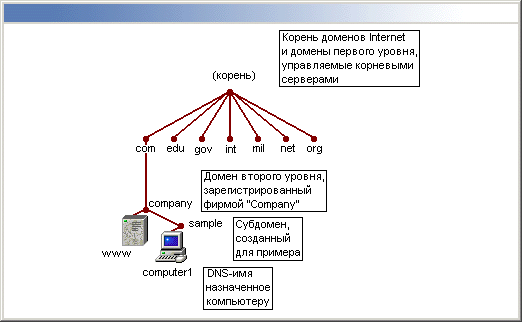
17.5.gif
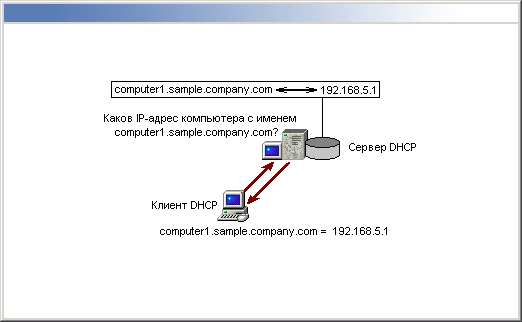
12. Возможности серверов DNS
Возможности серверов DNS
Служба DNS под управлением Windows 2000 Server обеспечивает следующие возможности:
| DNS-cepeep, соответствующий стандартам RFC. Служба DNS поддерживает открытый протокол и соответствует промышленным стандартам (RFC). | |||
| Способность взаимодействовать с другими реализациями серверов DNS. Поскольку служба DNS соответствует стандартам DNS и "понимает" форматы стандартных файлов данных DNS и форматы ресурсных записей, она успешно работает совместно с большинством других реализаций DNS, например, использующих программное обеспечение Berkeley Internet Name Domain (BIND). | |||
| Поддержка Active Directory. Служба DNS обязательна для работы Active Directory. При установке Active Directory на компьютере под управлением Windows 2000 Server операционная система автоматически (но с согласия пользователя) устанавливает и конфигурирует службу DNS для поддержки Active Directory. | |||
| Интеграция с другими сетевыми службами Microsoft. Служба DNS обеспечивает интеграцию с другими службами Windows 2000 и содержит функции, не описанные в RFC. Это касается интеграции со службами WINS иОНСР. | |||
Улучшенные административные инструменты. Windows 2000 предоставляет оснастку с улучшенным графическим интерфейсом пользователя для управления службой DNS. Windows 2000 Server содержит несколько новых мастеров конфигурации для выполнения повседневных задач по администрированию сервера. Также имеется ряд дополнительных средств, помогающих управлять и поддерживать серверы DNS и клиентов в сети (рис. 17.6).
|
|||
| Поддержка протокола динамического обновления в соответствии с RFC. Служба DNS позволяет клиентам динамически обновлять ресурсные записи при помощи динамического протокола обновления DNS (стандарт RFC 2136). Это облегчает администрирование DNS, избавляя от необходимости вносить эти записи вручную. Компьютеры под управлением Windows 2000 могут динамически регистрировать свои имена DNS и IP-адреса.
а Поддержка инкрементных зональных передач между серверами. Зональные передачи используются между серверами DNS для частичного копирования информации. Инкрементная зональная передача используется, чтобы копировать только измененные части зоны. Зона — набор записей, относящихся к одному домену. |
|||
| Поддержка новых типов ресурсных записей. Служба DNS включает поддержку нескольких новых типов ресурсных записей (RR): записи SRV (расположение службы) и АТМА (адрес ATM), что значительно расширяет возможности использования DNS в глобальных сетях. |
17-6.jpg
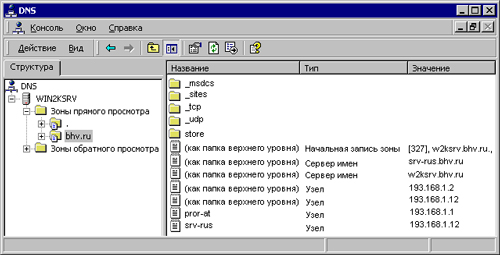
13. Возможности клиентов DNS
Возможности клиентов DNS
Клиентская служба DNS под управлением Windows 2000 служит для разрешения доменных имен DNS и предоставляет следующие возможности:
| Клиентское кэширование. Ресурсные записи (RR), полученные как ответы на запросы, добавляются в клиентский кэш. Эта информация хранится в пределах заданного времени и может использоваться для ответа на последующие запросы. |
| Кэширование отрицательных ответов. В дополнение к кэшированию положительных ответов на запросы от серверов DNS, служба DNS также кэширует отрицательные ответы на запросы. Отрицательный ответ приходит, если ресурсная запись с запрошенным именем не существует. Кэширование отрицательных ответов предотвращает повторные запросы для несуществующих имен, снижающие производительность клиентской службы. |
| Блокировка неотвечающих серверов DNS. Клиентская служба DNS использует список поиска серверов, упорядоченных по предпочтению. Этот список включает все серверы DNS, настроенные для каждого из активных сетевых подключений в системе. Windows 2000 перестраивает этот список, основываясь на следующих критериях: предпочтительные серверы DNS имеют высший приоритет, а остальные серверы DNS чередуются. Неотвечающие серверы временно удаляются из списка. |
14. Использование DNS
Использование DNS
Работа с DNS в Windows NT 4.0 и Windows 2000 Server
В табл. 17.3 приведены отличия при работе с сервером DNS в этих ОС.
Таблица 17.3. Работа с DNS в Windows NT4.0 и Windows 2000 Server
|
Задача |
Windows NT 4.0 Server |
Windows 2000 Server |
|
Установить сервер DNS на компьютере |
Значок Network на панели управления |
Значок Установка и удаление программ на панели управления |
|
Запустить DNS Manager |
Start | Administrative Tools (Common) | DNS Manager |
Пуск | Администрирование | DNS (Start | Administrative Tools | DNS) |
|
Запустить или остановить сервер DNS |
Значок Services на панели управления |
Оснастка Службы (Services) |
|
Добавить удаленный сервер в DNS Manager |
Узел Server в окне утилиты DNS Manager |
Контекстное меню узла DNS в оснастке DNS, команда Подключение к компьютеру |
15. Установка сервера DNS
Установка сервера DNS
Для установки сервера DNS необходимо выполнить следующие действия:
| 1. | Запустите Мастер компонентов Windows (Windows Component Wizard) (значок Установка и удаление программ (Add/remove programs) на панели управления, затем нажмите кнопку Добавление и удаление компонентов Windows (Add/remove Windows Components)). |
| 2. | Нажмите кнопку Далее (Next). |
| 3. | В списке Компоненты (Components) выберите пункт Сетевые службы
(Networking Services). |
| 4. | Нажмите кнопку Состав (Details). |
| 5. | В списке Сетевые службы — состав (Subcomponents of Networking Services) установите флажок у элемента DNS (Domain name system (DNS)) и нажмите кнопку ОК. |
| 6. | При необходимости введите полный путь к файлам дистрибутива Windows 2000 и нажмите кнопку Продолжить (Continue). Требуемые файлы будут скопированы на жесткий диск, программное обеспечение сервера можно использовать после перезапуска системы. |
|
Примечание |
|
16. Планирование
Планирование
Перед использованием DNS в сети необходимо тщательно спланировать пространство имен DNS. При этом нужно определить, как будет применяться служба DNS и какие цели ставятся при ее развертывании. Вот вопросы, которые необходимо решить до установки службы:
|
|
Выбор и предварительная регистрация имени домена, используемого в Интернете |
|
|
В какой сети будут установлены серверы DNS — в частной сети или в Интернете |
|
|
Нужно ли использовать DNS для поддержки работы Active Directory О Требования к выбору доменных имен для компьютеров. |
17. Настройка сервера
Настройка сервера
Настройка и изменение конфигурации сервера DNS могут понадобиться по разным причинам, например:
|
|
При изменении имени компьютера-сервера |
|
|
При изменении имени домена для компьютера-сервера |
|
|
При изменении IP-адреса компьютера-сервера |
|
|
При удалении сервера DNS из сети |
|
|
При изменении основного сервера (primary server) зоны |
18. Управление клиентами
Управление клиентами
Для клиентов Windows конфигурация DNS при настройке свойств TCP/IP для каждого компьютера включает следующие задачи:
|
|
Установка имени хоста DNS для каждого компьютера или сетевого подключения. |
|
|
Установка имени родительского домена, которое помещается после имени хоста, чтобы формировать полное (fully qualified) имя домена для каждого клиента. |
|
|
Установка основного DNS-сервера и списка дополнительных DNS-cepверов, которые будут использоваться, если основной сервер недоступен. |
|
|
Установка очередности списка поиска доменов, используемого в запросах для дополнения не полностью заданного имени компьютера. |
19. Управление зонами
Управление зонами
После добавления зоны при помощи оснастки DNS можно управлять следующими общими свойствами зоны:
|
|
Запрещать или разрешать использование зоны |
|
|
Изменять или преобразовывать тип зоны |
|
|
Разрешать или запрещать динамическое обновление зоны |
Также можно настраивать начальные записи зоны (Start Of Authority, SOA), ресурсные записи, делегирование зон, списки оповещения, использование просмотра WINS, а также управлять зонами обратного просмотра (reverse zone), необходимыми для обратного разрешения имен — из адреса в имя.
20. Мониторинг и оптимизация
Мониторинг и оптимизация
В Windows 2000 Server можно производить мониторинг и по его результатам оптимизировать настройки службы DNS при помощи:
|
|
Системного монитора (Performance Monitor)
|
|
|
Опций протоколирования
|
|
|
Статистики по DNS-серверу
|
|
|
Настройки дополнительных параметров
|
21. Служба WINS
Служба WINS
Служба WINS (Windows Internet Name Service, служба имен Windows) обеспечивает поддержку распределенной базы данных для динамической регистрации и разрешения имен NetBIOS для компьютеров и групп, используемых в сети. Служба WINS отображает пространство имен NetBIOS и адресное пространство IP друг на друга и предназначена для разрешения имен NetBIOS в маршрутизируемых сетях, использующих NetBIOS поверх TCP/IP.
Имена NetBIOS используются более ранними версиями операционных систем Microsoft для идентификации компьютеров и других общедоступных ресурсов.
Хотя протокол NetBIOS может применяться с другими сетевыми протоколами, помимо TCP/IP (например, NetBEUI или IPX/SPX), служба WINS была разработана для поддержки NetBIOS поверх TCP/IP (NetBT). WINS упрощает управление пространством имен NetBIOS в сетях на базе TCP/IP.
WINS применяется для распознавания имен NetBIOS, но для ускорения разрешения имен клиенты должны динамически Добавлять, удалять или модифицировать свои имена в WINS.
На рис. 17.7 показаны основные процессы, производимые клиентами WINS.
|
Рис. 17.7. Обмен информацией между клиентом и сервером WINS
|
17.7.gif

22. Новые возможности WINS в Windows 2000
Новые возможности WINS в Windows 2000
В Windows 2000 WINS обеспечивает следующие расширенные возможности:
|
|
Постоянные соединения. Теперь можно настроить каждый WlNS-сервер на обслуживание постоянного соединения с одним или большим количеством партнеров репликации. Это увеличивает скорость репликации и снижает затраты на открытие и завершение соединений. |
|
|
Управление "захоронением". Можно вручную отмечать записи для захоронения (отметка для дальнейшего удаления, tombstoning). Состояние "захоронения" записи копируется для всех серверов WINS, что предотвращает восстановление копии из баз данных других серверов. |
|
|
Улучшенная утилита управления. Утилита управления WINS реализована в виде оснастки ММС, что упро'щает использование WINS для администратора. |
|
|
Расширенная фильтрация и поиск записей. Улучшенная фильтрация и новые поисковые функции помогают находить записи, показывая только записи, соответствующие заданным критериям. Эти функции особенно полезны для анализа очень больших баз данных WINS. |
|
|
Динамическое стирание записей и множественный выбор. Эти особенности упрощают управление базой данных WINS. При помощи оснастки WINS можно легко манипулировать с одной (или более) записью WINS динамического или статического типа. |
|
|
Проверка записей и проверка правильности номера версии. Эти возможности проверяют последовательность имен, сохраненных и скопированных на серверах WINS. Проверка записей сравнивает IP-адреса, возвращаемые по запросу по имени NetBIOS с различных серверов WINS. Проверка правильности номера версии проверяет номер владельца таблицы отображения "адресверсия". |
|
|
Функция экспорта. При экспорте данные WINS сохраняются в текстовом файле с запятыми в качестве разделителей. Можно импортировать этот файл в Microsoft Excel и другие программы для анализа и составления отчетов. |
|
|
Увеличенная отказоустойчивость клиентов. Клиенты под управлением Windows 2000 или Windows 98 могут использовать более двух серверов WINS (максимально — 12 адресов) на интерфейс. Дополнительные адреса серверов WINS будут использоваться, если первичные и вторичные серверы WINS не отвечают на запросы. |
|
|
Динамическое обновление клиентов. От клиентов WINS больше не требуется перезапуск компьютера после использования WINS для возобновления регистрации локальных имен NetBIOS. Команда Nbtstat имеет новую опцию -гг, которая обеспечивает эту возможность. Если Windows NT 4.0 обновлена пакетом Service Pack 4 или выше, то опция -гг может также использоваться на компьютерах-клиентах WINS под управлением Windows NT 4.0. |
|
|
Консольный доступ только для чтения к WINS Manager. Эта возможность предоставляется группе Пользователи WINS (WINS Users), которая автоматически создается при установке сервера WINS. Добавляя членов к этой группе, можно предоставить доступ только для чтения к информации о WINS. Это позволяет пользователю-члену группы просматривать, но не изменять информацию и свойства, хранящиеся на определенном сервере WINS. |
23. Компоненты службы WINS
Компоненты службы WINS
Основные компоненты WINS — сервер WINS и клиенты WINS, а также посредники WINS (WINS proxy).
Серверы WINS. Сервер WINS обрабатывает запросы на регистрацию имен от клиентов WINS, регистрирует их имена и IP-адреса и отвечает на запросы разрешения имен NetBIOS от клиентов, возвращая IP-адрес по имени, если это имя находится в базе данных сервера (рис. 17.8). Сервер WINS поддерживает базу данных WINS.
Клиенты WINS. Клиенты WINS регистрируют свои имена на сервере WINS, когда они запускаются или подключаются к сети.
Microsoft поддерживает клиентов WINS на платформах Windows 2000 Server/Professional, Windows NT Server/Workstation, Windows 9x, Windows for Workgroups, Microsoft LAN Manager, MS-DOS, OS/2, Linux/Unix (с установленной службой Samba).
Клиенты WINS обращаются к серверу WINS, чтобы зарегистрировать/обновить/удалить имя клиента в базе данных WINS, а также для разрешения имен пользователей, имен NetBIOS, имен DNS и адресов IP.
|
Рис. 17.8. Серверы WINS
|
Посредники WINS. Посредник WINS — клиентский компьютер WINS, настроенный так, чтобы действовать от имени других хостов, которые не могут непосредственно использовать WINS (рис. 17.9).
|
Рис. 17.9. Посредник WINS
|
|
Рис. 17.10. Пример репликации
|
17.10.gif
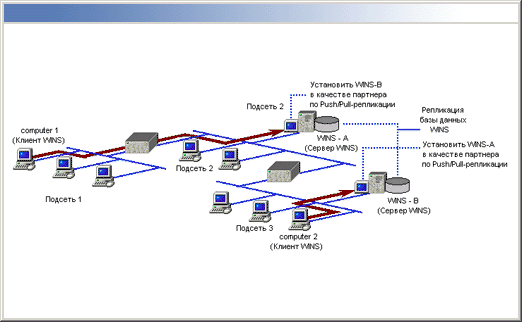
17.8.gif
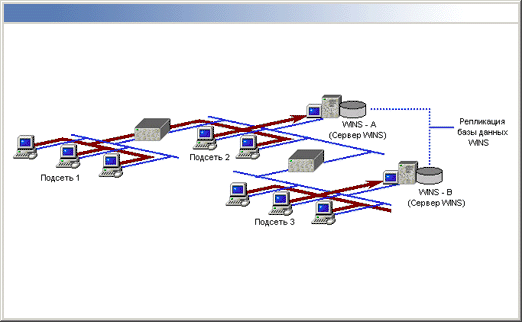
17.9.gif
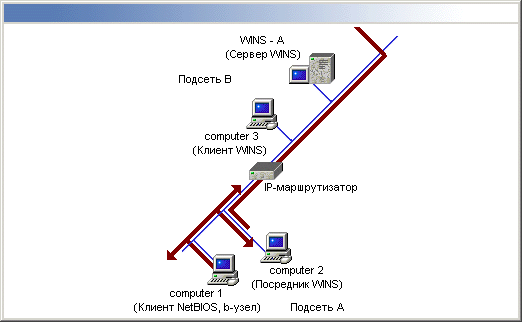
24. Репликация WINS
Репликация WINS
Если в сети используется несколько серверов WINS, они могут быть настроены для регистрации в своей базе данных записей с других серверов. На рис. 17.10 показаны два сервера WINS, настроенные для полной репликации записей между ними.
С помощью дублирования между этими серверами информация WINS распределяется по сети. Например, на рис. 17.10 клиент WINS (computer!) в Подсети 1 регистрирует свое имя на первичном сервере WINS (WINS-A). Другой клиент WINS (computer2) в Подсети 3 регистрирует свое имя на первичном сервере WINS (WINS-B). Если любой из этих компьютеров, например, computerl, пытается найти другой компьютер, используя WINS, запрос на нахождение IP-адреса для computer2 поступает на сервер WINS-B, который, в результате репликации, уже располагает такой информацией.
25. Использование WINS
Использование WINS
Работа с WINS в Windows NT 4.0 и Windows 2000
В табл. 17.4 перечислены основные задачи по управлению серверами WINS и показаны отличия при работе в Windows 2000 и Windows NT 4.0.
Таблица 17.4. Работа с WINS в Windows NT4.0 и Windows 2000
|
Задача |
Windows NT 4.0 |
Windows 2000 |
|
|
Установить сервер WINS на компьютере |
Значок Network на панели управления |
Значок Установка и удаление программ на панели управления |
|
|
Задача |
Windows NT 4.0 |
Windows 2000 |
|
|
Запустить средство управления WINS |
Start | Administrative Tools (Common) I WINS Manager |
Пуск | Администрирование | WINS (Start | Administrative Tools | WINS) |
|
|
Запустить или остановить сервер WINS |
Значок Services на панели управления |
Оснастка Службы (Services) |
|
|
Добавить удаленный сервер в WINS Manager |
Пункт меню Add WINS Server меню Server в утилите WINS Manager |
Локальный сервер регистрируется автоматически, к удаленному серверу можно подключиться через контекстное меню |
|
|
Добавить и настроить партнера репликации |
Команда Replication Partner (Партнер репликации) меню Server WINS Manager |
Папка Партнеры репликации (Replication Partners) расположена внутри узла сервера в оснастке WINS. В меню Действие (Action) выберите команду Создать партнера репликации (New Replication j Partner) |
|
26. Установка сервера WINS
Установка сервера WINS
Для установки сервера WINS необходимо выполнить следующие действия:
| 1. | Запустите Мастер компонентов Windows (Windows Component Wizard) (щелкните на значке Установка и удаление программ на панели управления, затем нажмите кнопку Добавление и удаление компонентов Windows). |
| 2. | Нажмите кнопку Далее (Next). |
| 3. | В списке Компоненты (Components) выберите Сетевые службы (Networking Services). |
| 4. | Нажмите кнопку Состав (Details). |
| 5. | В списке Сетевые службы — состав (Subcomponents of Networking Services) выберите опцию WINS (Windows Internet Name Service (WINS)) и нажмите кнопку ОК. |
| 6. | При необходимости введите полный путь к файлам дистрибутива Windows 2000 и нажмите кнопку Продолжить (Continue). Требуемые файлы будут скопированы на жесткий диск, программное обеспечение сервера можно использовать после перезапуска системы. |
|
Примечание |
|
27. Планирование сети с использованием WINS
Планирование сети с использованием WINS
Перед установкой серверов WINS в сети необходимо решить следующие задачи:
|
|
Определить число необходимых серверов WINS |
|
|
Спланировать партнеров репликации |
|
|
Оценить влияние трафика WINS на самых медленных соединениях |
|
|
Оценить уровень отказоустойчивости в пределах сети для WINS |
|
|
Составить и оценить план инсталляции WINS |
До настройки репликации нужно тщательно спроектировать топологию репликации WINS. В глобальных сетях это очень важно для успешного развертывания и использования WINS.
28. Настройка статического отображения
Настройка статического отображения
Запись, отображающая имя в IP-адрес, может быть добавлена в базу данных WINS двумя способами:
|
|
Динамически (клиентами WINS, непосредственно при связи с сервером WINS). |
|
|
Статически (вручную, администратором, при помощи оснастки WINS или утилит командной строки). |
Статические (добавляемые администратором вручную) записи полезны, когда нужно добавить отображение "имя-адрес" к базе данных сервера для компьютера, который непосредственно не использует WINS. Например, в некоторых сетях серверы под управлением других операционных систем не могут регистрировать имя NetBIOS непосредственно на сервере WINS. Хотя эти имена можно было бы добавить с помощью файла Lmhosts или через запрос к серверу DNS, вместо этого можно просто статически отобразить их на сервере WINS.
29. Управление базой данных WINS
Управление базой данных WINS
Оснастка WINS обеспечивает поддержку, просмотр, копирование и восстановление базы данных WINS. Основные задачи по работе с базой:
|
|
Сжатие базы |
|
|
Резервное копирование базы |
|
|
Проверка целостности базы |
30. Переход от WINS к DNS
Переход от WINS к DNS
В сетях, использующих только Windows 2000, можно уменьшить или даже устранить применение WINS. Удаление установленных серверов WINS из сети называется отзывом (decommissioning).
После развертывания сервера DNS в сети отзыв сервера WINS выполняется в такой последовательности:
|
|
Клиентские компьютеры перенастраиваются, чтобы они не использовали WINS, а только DNS. |
|
|
На каждом сервере WINS по отдельности запускается процесс отзыва:
|
|
|
Делается необязательная настройка для уменьшения и переадресации трафика WINS. Может потребоваться настроить дополнительное разрешение имен DNS через WINS. |
После заключительного шага процесса отзыва WINS можно настроить клиентские компьютеры под управлением Windows 2000, чтобы они не использовали поддержку NetBIOS поверх TCP/IP (NetBIOS over TCP/IP). Этот шаг нужен, только если надо уменьшить трафик запросов имени NetBIOS и трафик регистрации WINS. Однако в большинстве сетей ограниченное применение WINS какое-то время еще будет необходимо.